1、首先打开Excel2007,点击右下角页面布局。

2、点击工具栏上【页面布局】选择【纸张方向】选择【横向】。
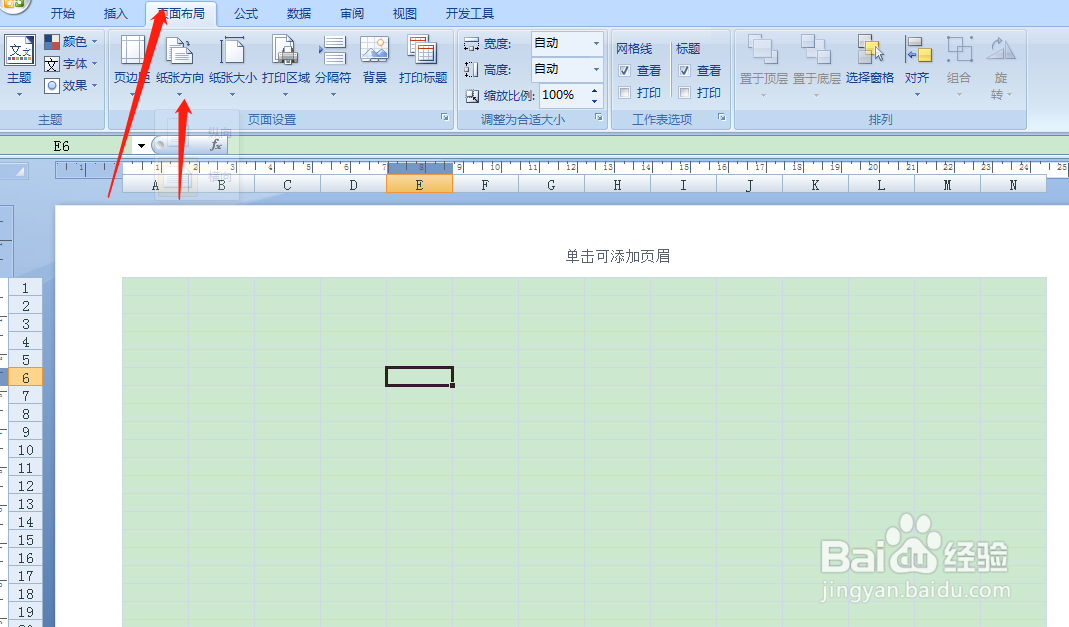
3、按住鼠标左键框选第一行,在左侧调整行高,然后点击工具栏,选择合并单元格,然后点击添加所有框线。

4、输入表格名称【计件工资表】,点击工具栏,字体设置24号,文字居中对齐,然后点击【加粗】。
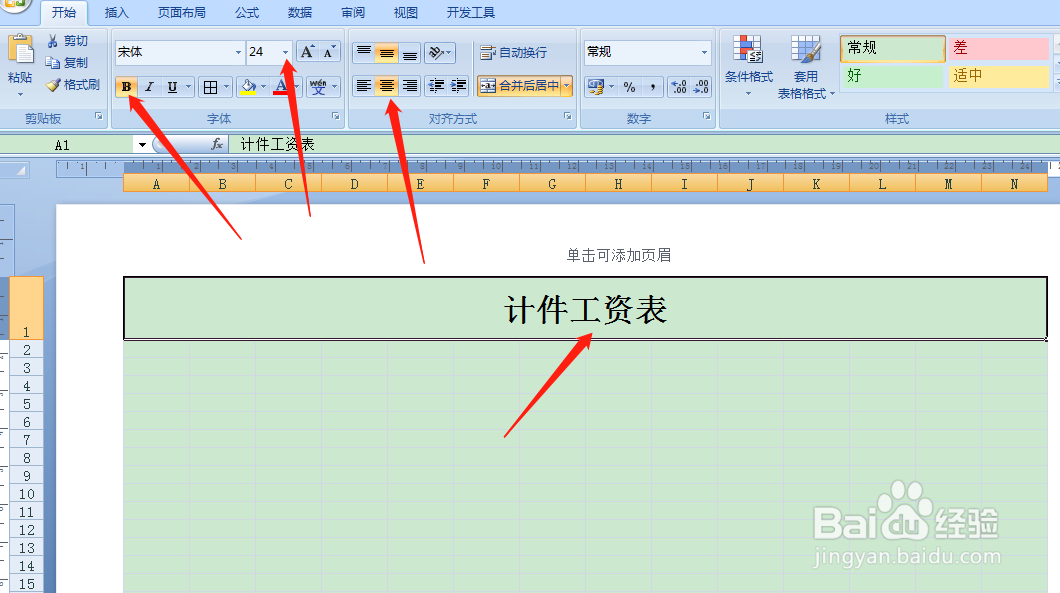
5、按住鼠标左键框选第二行然后点击工具栏添加所有框线,在左侧调整行高。
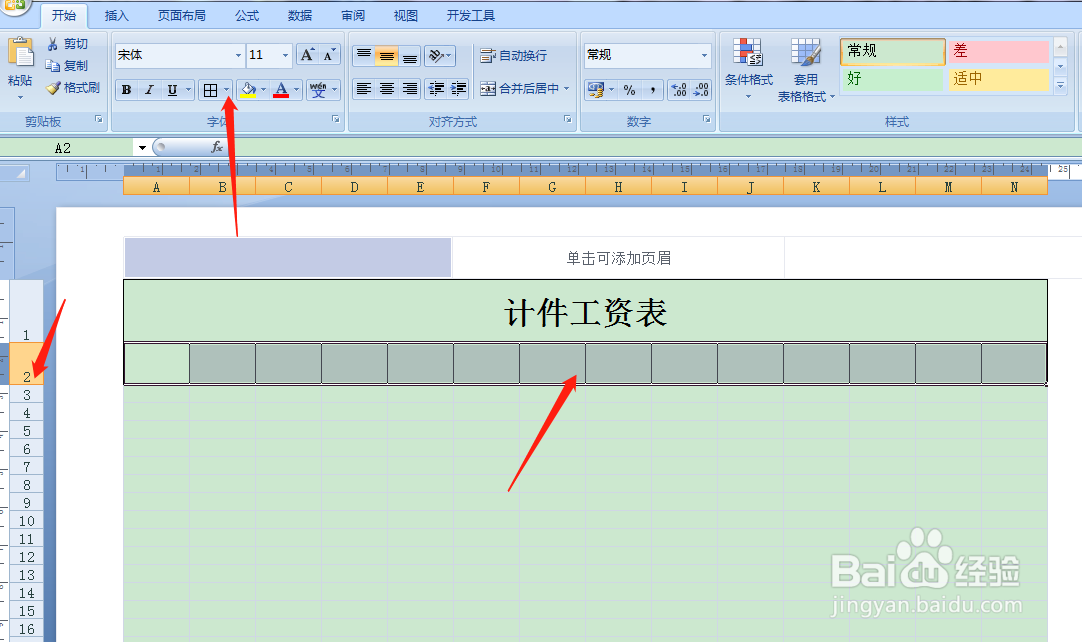
6、如下图所示框选单元格后点击工具栏合并单元格。

7、表头如下图所示就完成了,填写好对应的项目名称即可。

8、按住鼠标左键框选整页,然后点击工具栏添加所有框线。

9、如下图所示,框选图中区域然后点击工具栏选择跨越合并。

10、表格完成以后,点击视图,取消网格线。

